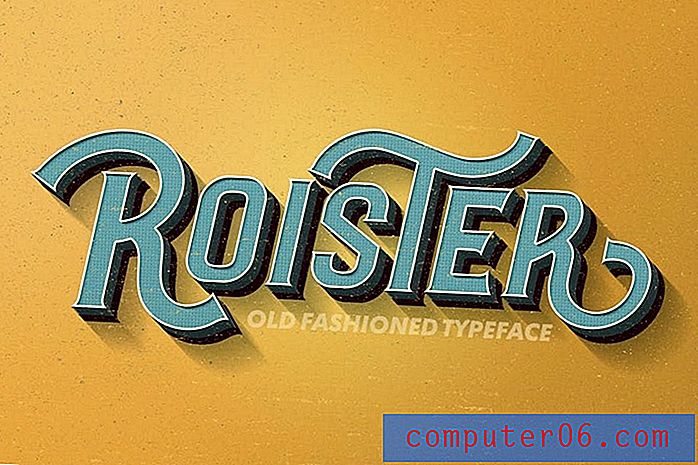Hoe een Amazon Fire TV-stick te hernoemen vanaf een iPhone
De stappen in dit artikel laten je zien hoe je de naam van je Amazon Fire TV Stick kunt wijzigen met de Alexa-app op je iPhone.
- Open de Alexa-app op je iPhone.
- Kies het tabblad Apparaten onder aan het scherm.
- Selecteer de knop Alle apparaten .
- Tik op de Fire TV-stick waarvan je de naam wilt wijzigen.
- Raak de knop Naam bewerken bovenaan het scherm aan.
- Verwijder de bestaande naam en voer vervolgens de nieuwe naam in.
SolveYourTech.com is een deelnemer aan het Amazon Services LLC Associates Program, een affiliatie-advertentieprogramma dat is ontworpen om sites een manier te bieden om advertentiekosten te verdienen door te adverteren en te linken naar Amazon.com.
De Amazon Fire TV Stick is een geweldige, betaalbare manier om inhoud naar je televisie te streamen. Net als bij andere streaming-apparaten zoals de Roku-productlijn (bekijk op Amazon), maakt de Fire TV Stick verbinding met je tv via een HDMI-poort op de televisie. Hierdoor bekijk je HD content en, afhankelijk van je Fire Stick model, zelfs 4K content. Je kunt niet alleen Amazon Prime Video-films en films bekijken die bij Amazon zijn gekocht, maar je kunt ook andere apps zoals Netflix, Hulu, YouTube en meer installeren.
Maar veel mensen hebben meer dan één tv in huis en de lage prijs en het gebruiksgemak van de Fire Stick kunnen ertoe leiden dat je er meer dan één hebt. Als je de Amazon Alexa-app of de Fire TV-afstandsbedieningsapp op je iPhone downloadt, zul je merken dat de naamgeving van deze Fire Sticks niet erg nuttig is.
Gelukkig kun je de naam van je Fire Stick bewerken met de Amazon Alexa iPhone-app, zodat je ze gemakkelijker kunt identificeren wanneer je deze andere apps gebruikt.
Hoe een Amazon Fire TV-stick te hernoemen
De stappen in dit artikel zijn uitgevoerd op een Apple iPhone 11 in iOS 13.3.1. Ik gebruik de meest recente versie van de Amazon Alexa-app die beschikbaar was toen dit artikel werd geschreven. Als je de Alexa-app nog niet hebt, kun je deze hier downloaden uit de App Store. U moet dan de app openen en inloggen op uw Amazon-account, waarin automatisch alle apparaten op het account worden vermeld.
Stap 1: Open de Amazon Alexa-app op je iPhone.

Stap 2: Raak het tabblad Apparaten aan in de rechterbenedenhoek van het scherm.
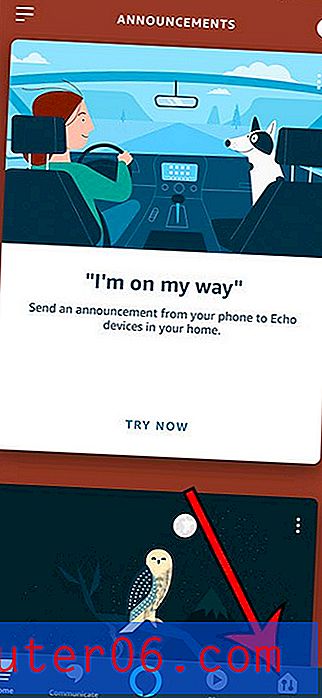
Stap 3: Tik op de knop Alle apparaten in de rechterbovenhoek van het scherm.
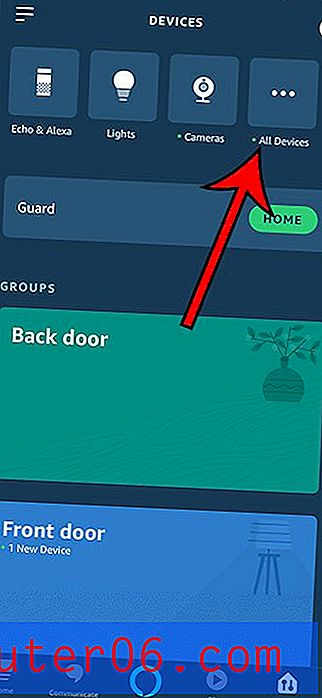
Stap 4: Selecteer uw Fire TV-stick in de lijst met apparaten.
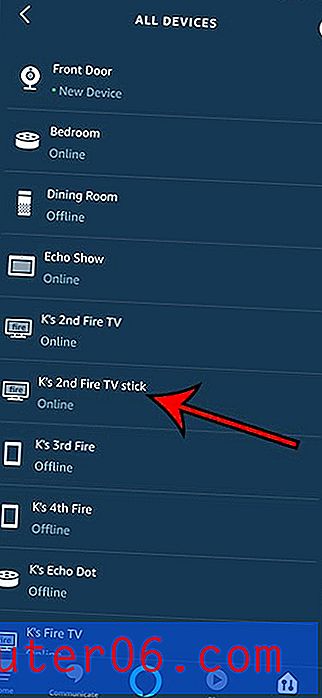
Stap 5: Raak de knop Naam bewerken bovenaan het scherm aan.
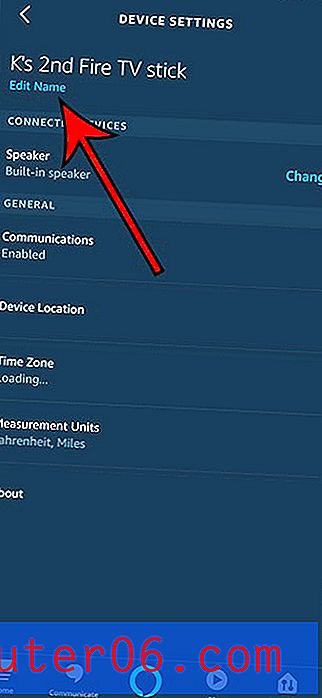
Stap 6: Verwijder de huidige apparaatnaam en voer vervolgens de nieuwe apparaatnaam in die u wilt gebruiken om de Fire Stick te identificeren.
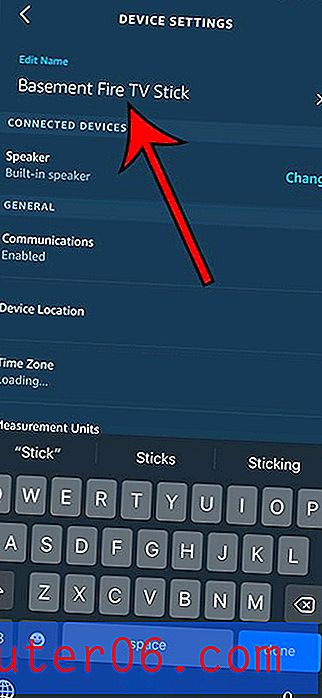
U kunt de huidige naam van een Amazon Fire Stick vinden door de optie Instellingen bovenaan het scherm in het Fire Stick-startmenu te kiezen en vervolgens de menu-optie My Fire TV te selecteren. De Fire TV Stick-naam is dan te vinden op het tabblad Over .
Aanvullende informatie over het hernoemen van een Amazon Fire TV-stick
- De Alexa-app vermeldt ook andere Amazon-apparaten die je bezit, zoals Echo Dots of Amazon-cloudcamera's. U kunt zelfs andere compatibele smart home-apparaten toevoegen, zoals beldeurbellen.
- Je kunt ook de Alexa-app downloaden voor Android-apparaten zoals die van Samsung en Google. De Alexa-app kan op dezelfde manier worden gedownload als je andere Android-apps.
- Als je erover denkt om nog een Amazon Fire Stick te kopen, overweeg dan om de Fire TV Stick 4K op Amazon te kopen. Het is ook erg goedkoop en u kunt 4K-inhoud bekijken. Zelfs als je geen 4K-tv hebt, is het voor veel mensen nog steeds de juiste keuze, omdat het compatibel is met een 4K-tv die in de toekomst wordt gekocht, maar het werkt nog steeds met elke tv met een HDMI-poort.
Ontdek hoe u op interesses gebaseerde advertenties op uw Amazon Fire Stick kunt uitschakelen door een instelling in het menu van het apparaat te wijzigen.